Lisätä taaksepäinlaskenta striimeihisi voi olla erinomainen tapa valmistella katsojasi tuleviin tapahtumiin. Olipa kyseessä jännittävä aloitus tai määräaikainen haaste, taaksepäinlaskenta luo jännitystä ja edistää vuorovaikutteisuutta. Tässä ohjeessa näytän sinulle, kuinka voit asettaa taaksepäinlaskennan käyttöön Streamlabs OBS:ssä piristääksesi striimejäsi.
Tärkeimmät havainnot
- Tarvitset erityisen Excel-tiedoston taaksepäinlaskennan luomiseen.
- Integrointi Streamlabs OBS:ään on helppoa ja vaivatonta.
- Taaksepäinlaskentaa voidaan mukauttaa yksilöllisesti, mukaan lukien fontti ja koko.
Askel askeleelta -opas taaksepäinlaskennan asettamiseen
Ensin sinun täytyy ladata ohjelma, jotta voit käyttää taaksepäinlaskentaa Streamlabs OBS:ssä. Siirry lataussivulle ja lataa Excel-tiedosto. Voit asentaa ohjelman helposti tallentamalla tiedoston ja luomalla pikakuvakkeen työpöydälle myöhempää käyttöä varten.
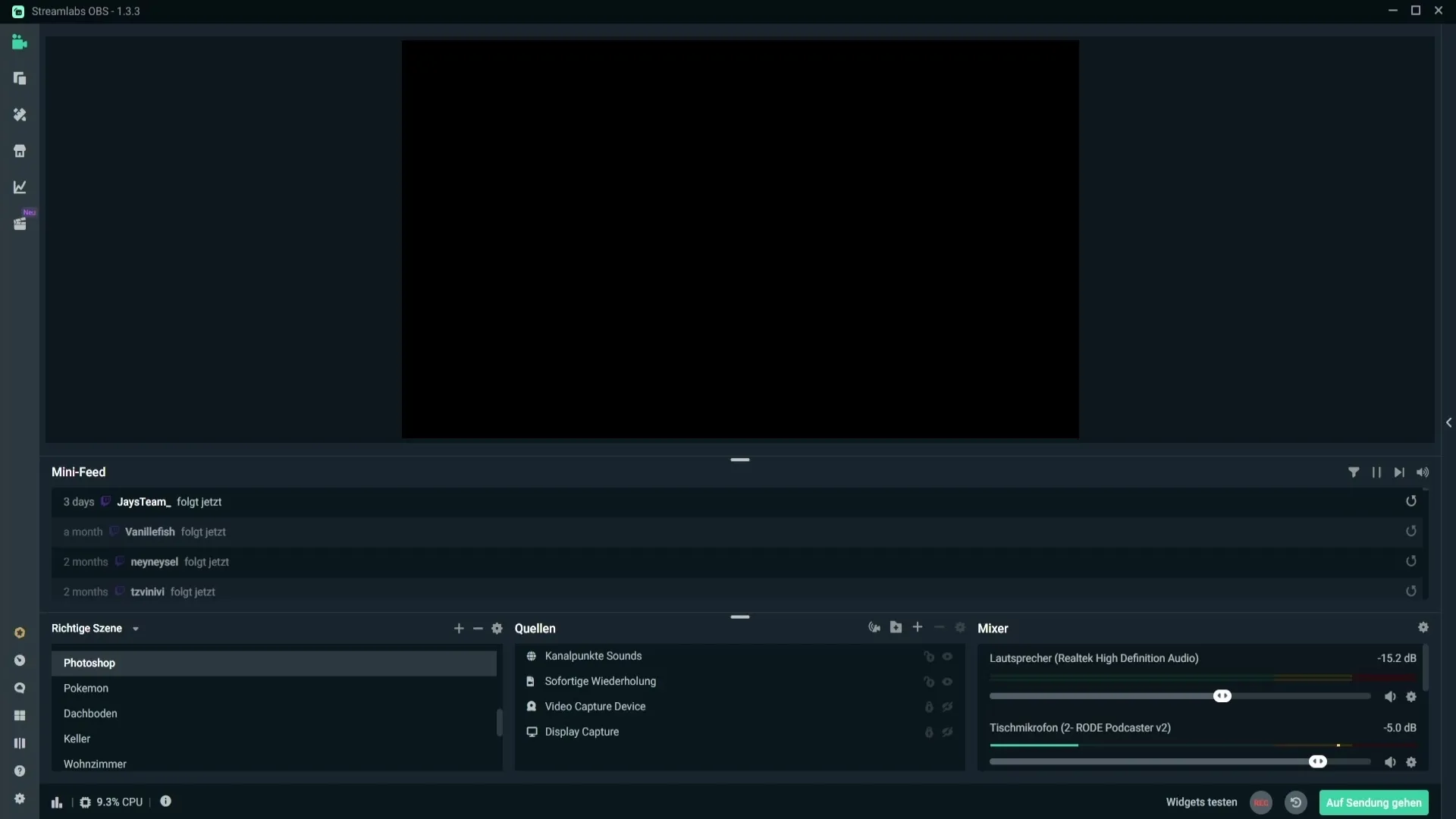
Kun olet ladannut Excel-tiedoston, avaa se. Täällä voit tehdä taaksepäinlaskennan asetukset. Aikatiedot ovat selkeästi järjestetty: sinulla on osiot sekunneille, minuuteille ja tunneille. Jos esimerkiksi haluat luoda taaksepäinlaskennan "Starting Soon" -näytölle, voit valita siihen tyypillisesti 5 minuuttia. Tämä tarkoittaisi, että sinun tarvitsee vain syöttää 05 minuuttikenttään ja varmistaa, että tunnit ovat nolla.
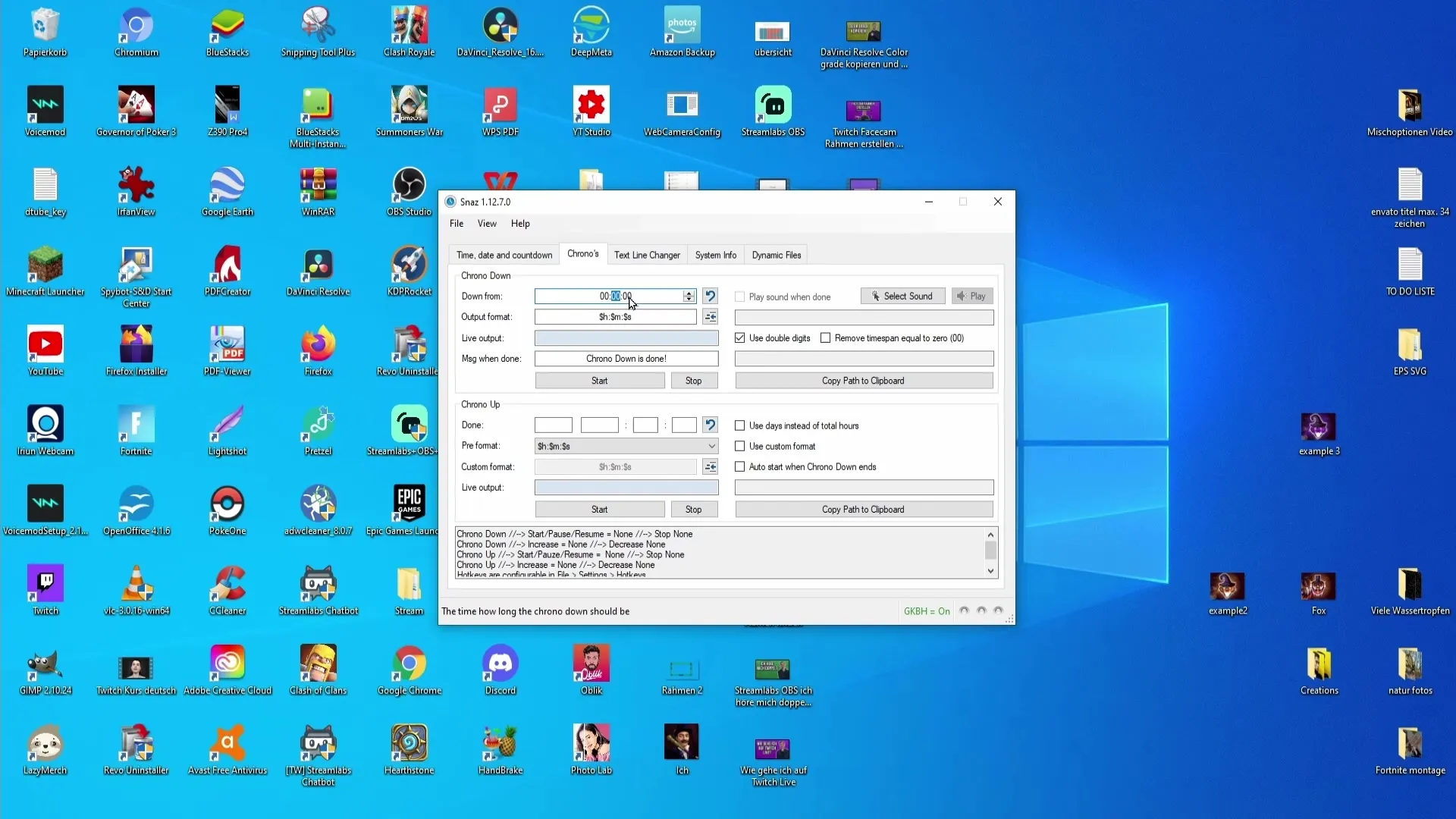
Ennen kuin käynnistät taaksepäinlaskennan, sinun on integroitava se Streamlabs OBS:ään. Se on melko helppoa: Kopioi taaksepäinlaskenta leikepöydälle napsauttamalla hiiren oikealla painikkeella "Kopioi" tai käyttämällä asianmukaisia näppäinyhdistelmiä. Sen jälkeen vaihda Streamlabs OBS:ään ja valitse kohtaus, johon haluat lisätä taaksepäinlaskennan, kuten "Starting Soon" -kohtaus.
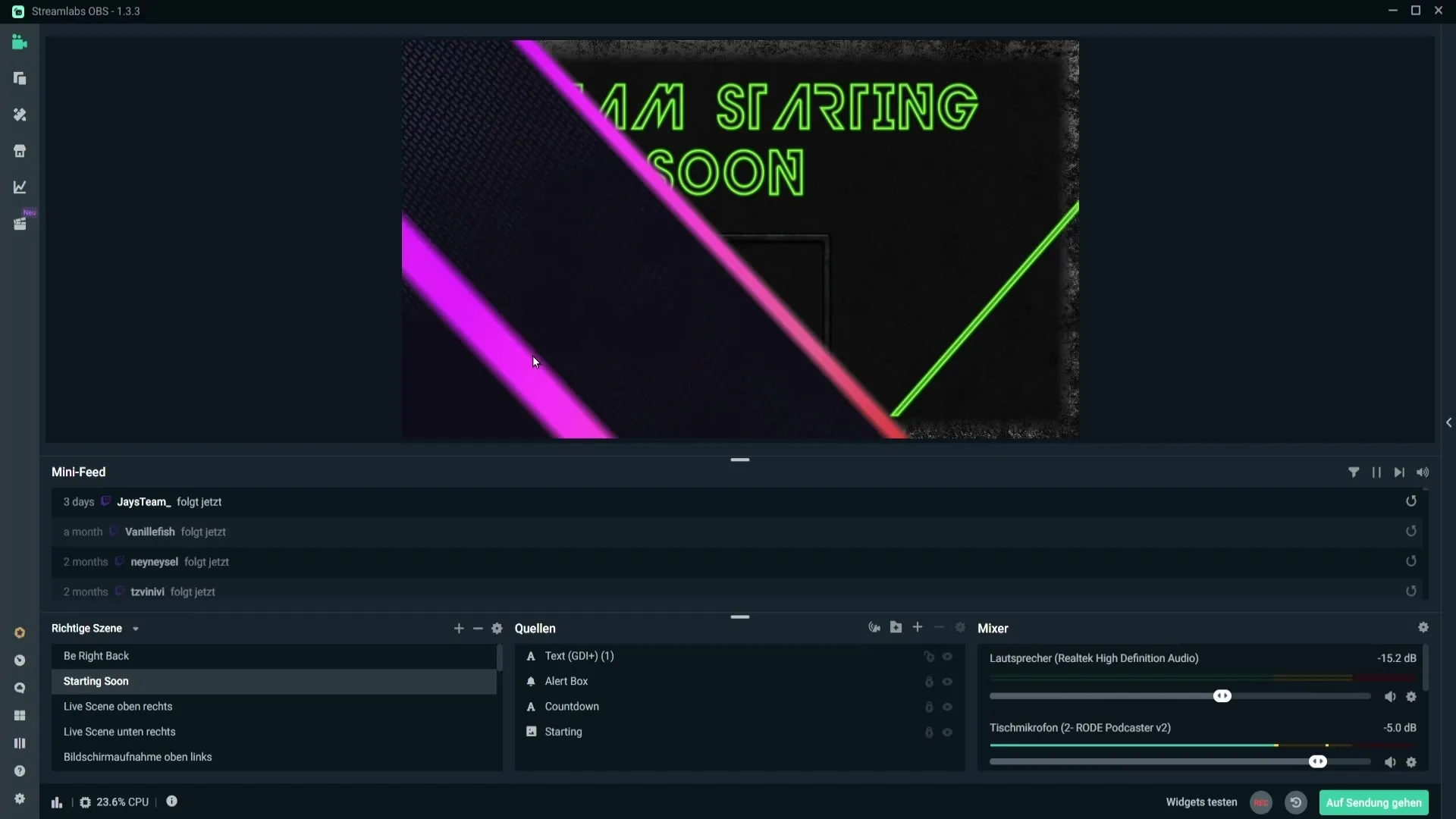
Lisää uusi lähde nyt. Napsauta plussaa, valitse "Teksti" ja sitten "Lisää lähde". Täällä voit antaa taaksepäinlaskennalle nimen, esimerkiksi "Countdown", jotta lähde voidaan tunnistaa helposti. Valitse sitten vaihtoehto "Lue tiedostosta" ja lisää kopioitu linkki Excel-tiedostosta.
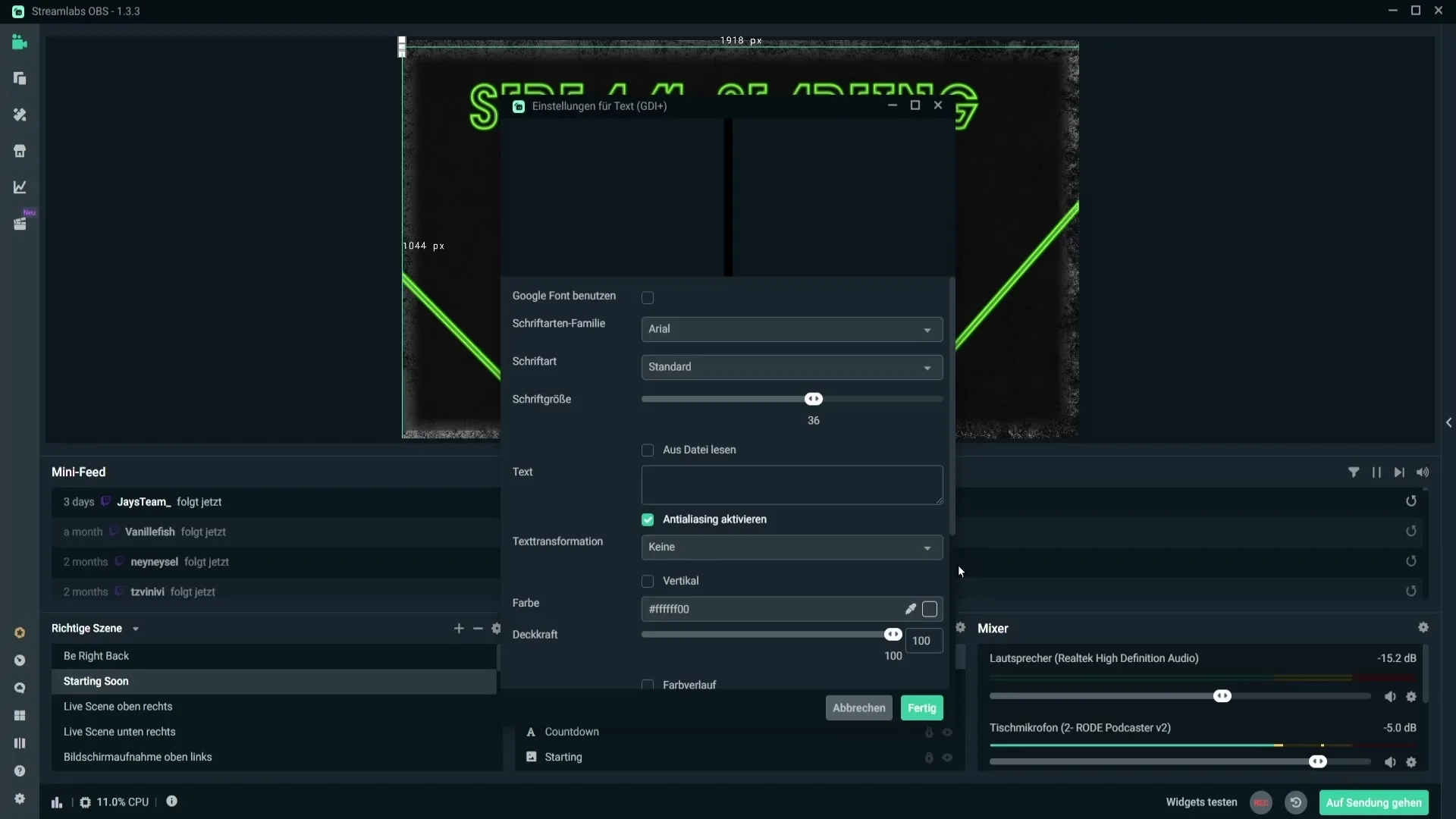
Kun olet käynnistänyt taaksepäinlaskennan, sen tulisi näkyä näytölläsi. Varmista, että se näkyy haluamassasi koossa. Voit helposti vetää sitä ja mukauttaa sitä asettamalla sen oikeaan paikkaan ja koon.
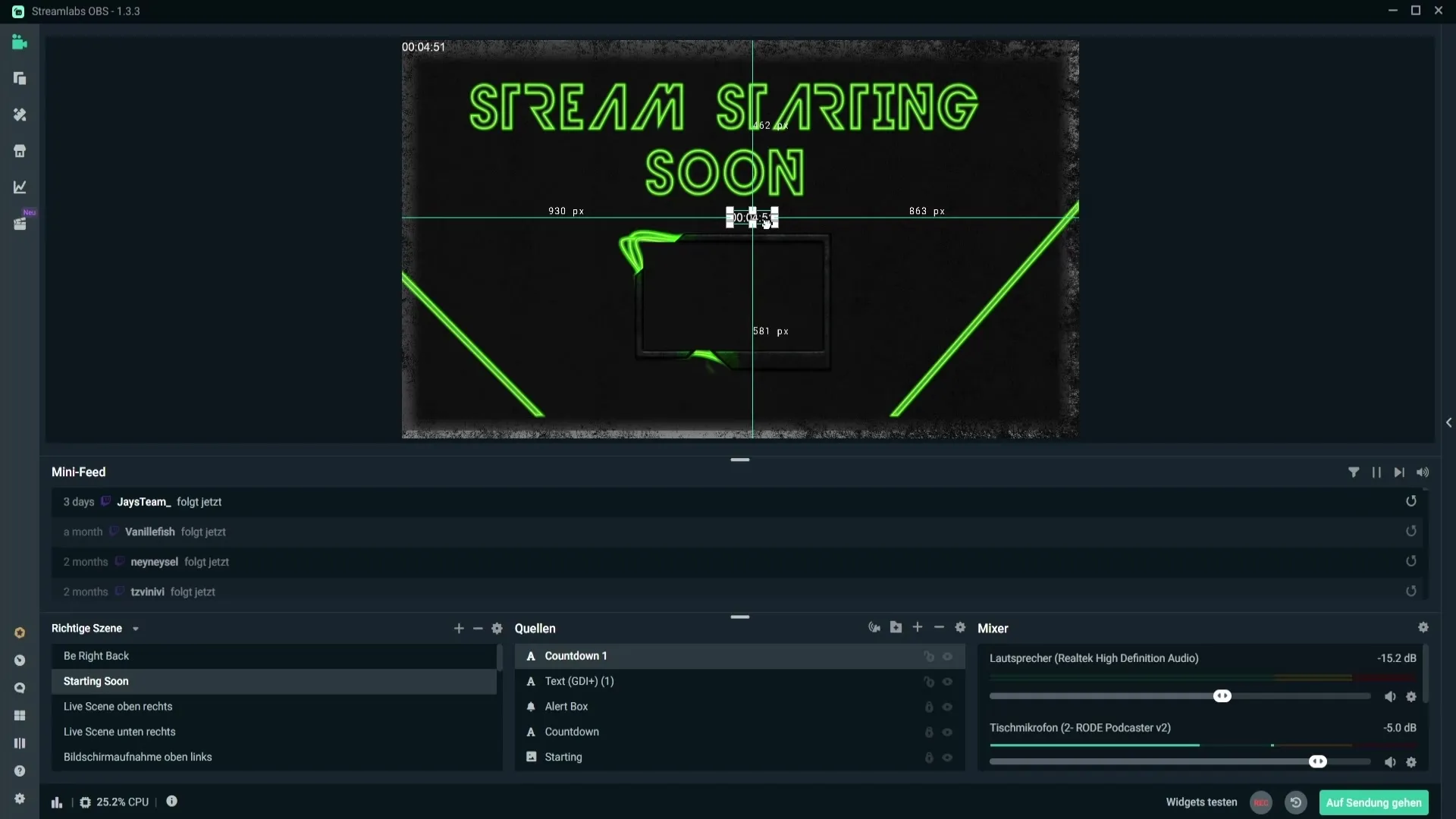
Jos haluat tehdä muutoksia tekstityyppiin tai kokoon, voit tehdä sen napsauttamalla hiiren oikealla painikkeella taaksepäinlaskentaa ja menemällä ominaisuuksiin. Sinulla on mahdollisuus valita eri fontteja ja mukauttaa fonttikokoa mieltymyksesi mukaan.
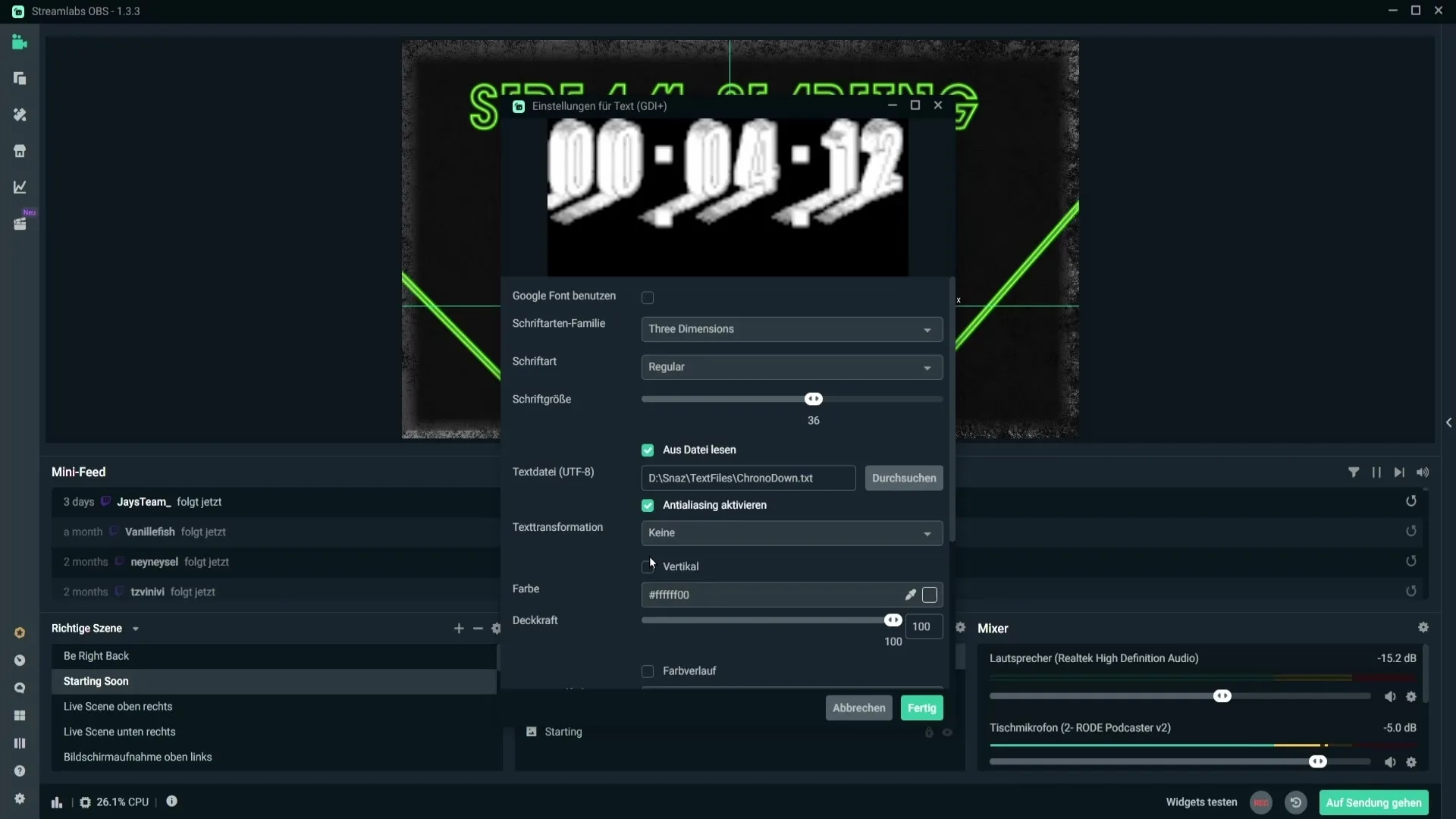
On tärkeää, että ohjelma, joka ohjaa taaksepäinlaskentaa, pysyy avoinna koko ajan. Jos suljet tiedoston taaksepäinlaskennan ollessa käynnissä, se yksinkertaisesti katoaa. Pidä ohjelma siis aina taustalla avattuna saadaksesi sujuvan suorituksen varmistettua.
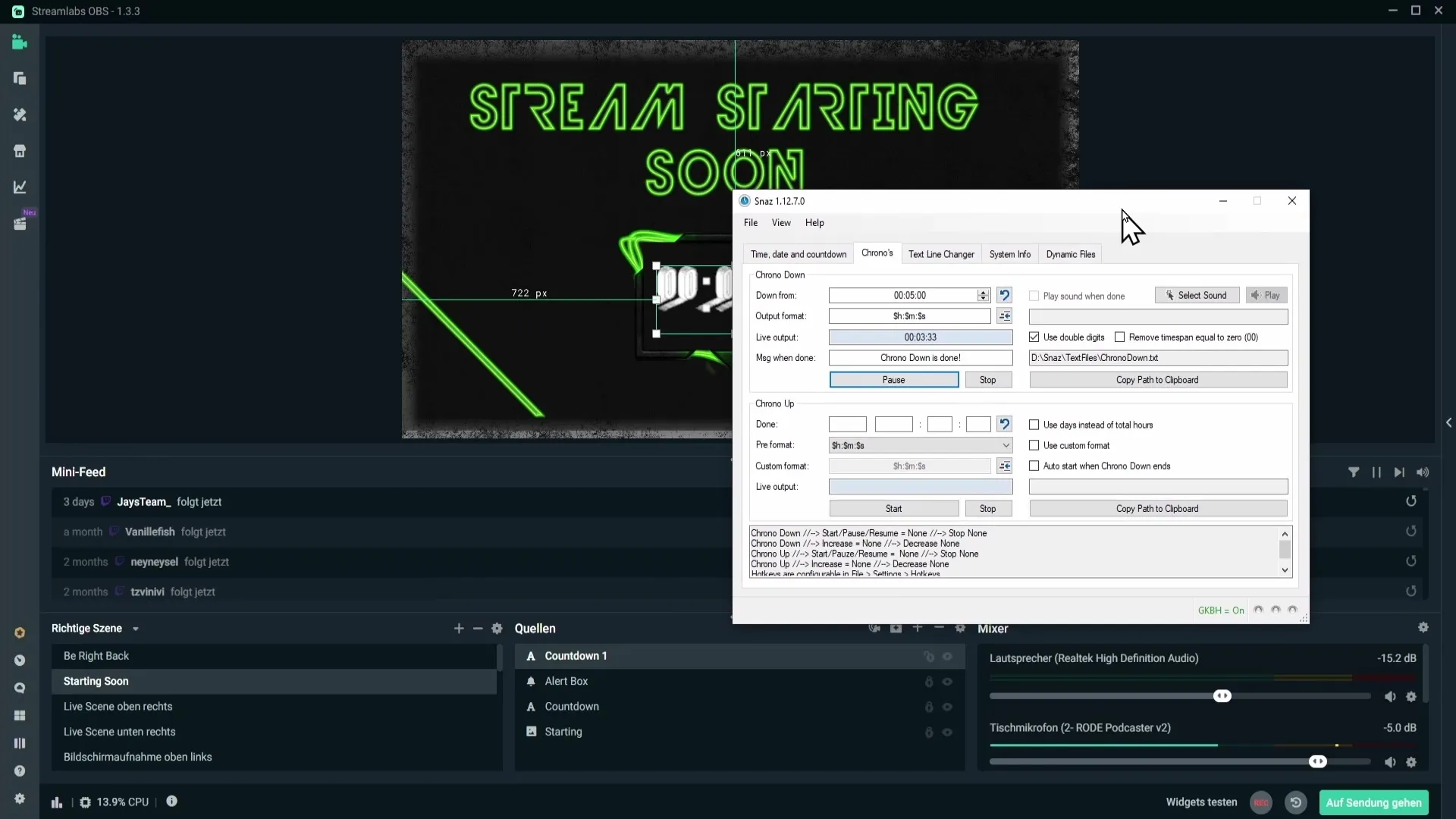
Yhteenveto
Taaksepäinlaskennan lisääminen Streamlabs OBS:ään on yksinkertainen prosessi, joka auttaa sinua välittämään katsojillesi jännittävän käsityksen striimeistäsi. Muutamalla askeleella voit mukauttaa taaksepäinlaskennan ja suunnitella sen täydellisesti konseptiisi sopivaksi.
Usein kysytyt kysymykset
Miten lataan tarvittavan Excel-tiedoston?Voit ladata tiedoston viralliselta lataussivustolta napsauttamalla "Lataa".
Miten integroin taaksepäinlaskennan kohtaamme?Kopioi taaksepäinlaskenta leikepöydälle ja lisää se tekstilähteenä Streamlabs OBS:iin.
Voinko muuttaa taaksepäinlaskennan fonttia?Kyllä, voit valita erilaisia fontteja ja kokoja taaksepäinlaskennan ominaisuuksista.
Onko taaksepäinlaskentaohjelman oltava avoinna striimin aikana?Kyllä, ohjelman on pysyttävä avoimena niin kauan kuin taaksepäinlaskenta on aktiivisena.
Mitä tapahtuu, jos suljen ohjelman?Jos suljet ohjelman, taaksepäinlaskenta katoaa striimistäsi.


